Tutorial STM32F4 : Memprogram MiniF4 (Black Pill) Dengan STM32CubeIDE (Bagian – 1)
Sebelumnya, embeddednesia telah memperkenalkan Mini-F4 sebagai alternatif development board yang dapat digunakan untuk mempelajari mikrokontroler STM32 Seri F4. Kali ini penulis akan mengulas mengenai bagaimana memulai memprogram STM32 menggunakan development board Mini F4 yang berbasis mikrokontroler STM32F401CCU6.
- Prasyarat Perangkat Keras
- Development board MiniF4
Jika pembaca belum memiliki development board Mini F4, pembaca dapat membelinya secara daring melalui TOKO BEY. Jangan lupa untuk menyolder pin header-nya sebelum digunakan untuk memprogram
Adverstiment
- ST-Link V2
Untuk mengunduh program binary yang telah dibuat, sehingga dapat dijalankan oleh mikrokontroler, diperlukan sebuah antarmuka yang berfungsi sebagai jembatan antara komputer programmer dengan mikrokontroler yang menjalankan program yang dibuat. perangkat tersebut bernama ST-Link V.2
- Prasyarat Perangkat Lunak
- STM32CubeIDE
Bagi pembaca yang belum menginstal STM32CubeIDE silahkan terlebih dahulu mengunduh dan install STM32CubeIDE dengan mengikuti tulisan terdahulu tentang STM32CubeIDE. Selain itu, pengguna juga diasumsikan telah menginstal driver ST-LINK/2. Jika belum, silahkan unduh dan instal terlebih dahulu di tautan ini.
STM32CubeF4 adalah paket firmware dan library untuk mikrokontroler seri STM32F4 beberapa diantaranya adalah, HAL, API Low Layer dan CMSIS, USB, TCP/IP, FIle System, RTOS, grafis termasuk contoh – contoh program untuk Board keluaran ST, seperti Nucleo dan Discovery.
Sebenarnya STM32CubeF4 akan diunduh secara otomatis oleh STM32CubeIDE saat proses pembuatan project. Namun karena file yang cukup besar (berkisar 600MB ke atas), maka sebaiknya proses pengunduhan dilakukan secara terpisah, yaitu sebelum membuat project baru pada STM32CubeIDE.
STM32CubeF4 dapat diunduh melalui situs resmi ST di tautan ini. Saat tulisan ini dibuat versi terakhir adalah 1.24.0 pastikan juga telah mengunduh patch file (jika ada) sebagaimana yang tersedia pada situs resmi STMicroelectronics sebagaimana contoh di dalam gambar (unduh kedua versi: V1.24.0 dan V.24.1). Pastikan telah terdaftar dan login di situs ST sebelum mengunduh paket library tersebut.

Setelah selesei mengunduh, ikuti perintah sebagaimana pernah dibahas pada instruksi yang dibahas di artikel berjudul Tips STM32CubeIDE: Mengunduh Library STM32CubeFx Secara Manual
Adverstiment
- Membuat Project Baru
Jalankan STM32CubeIDE yang telah terinstal, kemudian buat project baru melalui menu File > New > STM32 Project. Jendela Target Selection sebagaimana gambar 2, akan terbuka, pilih tab MCU/MPU Selector, ketikkan STM32F401CC pada field pencarian Part Number Search (Kotak no. 1 ). Kemudian klik pada tabel hasil pencarian (Kotak No. 2) STM32F401CCUx. Setelah itu Klik button Next ( Kotak No. 3)
Berikutnya, jendela Project Setup terbuka, isi Project Name dengan nama project yang dibuat, misalnya blinky_minif4 lalu biarkan semua field yang lain dalam kondisi default. Klik button Next
Pada jendela berikutnya STM32CubeIDE akan menunjukan informasi Firmware Library Package Setup yang merupakan STM32CubeF4 yang sudah diunduh dan diekstrak sebagaimana pada langkah sebelumnya Perhatikan versi dan repository yang diinformasikan pada jendela dialog ini sama dengan yang telah dilakukan pada langkah sebelumnya.
Klik Finish jika semua sudah beres. STM32CubeIDE akan mulai mengenerate project berdasarkan mikrokontroler yang digunakan, sembari membuka prespective baru bernama Device Configuration Tool Prespective
Kini pada Project Explorer telah terbentuk code sebagaimana pengaturan pada konfigurasi di Device Configuration Tool. Sebagaimana dipetakan pada gambar
- Advertisement -
Jika pembaca mengikuti tulisan sebelumnya tentang development board Mini F4 dan memperhatikan schematic dari rangkaian board -nya. Diketahui bahwa Port GPIOC 13 terhubung dengan LED.
Oleh karena itu, yang pertama perlu dikonfigurasi adalah GPIOC sebagai port output dan mengaktifkannya, sehingga mendapatkan suplai clock dari prosesor. Caranya, pada Pinout View STM32CubeIDE, klik kaki PC13 mikrokontroler sehingga tampil check list pilihan fungsi dari pin tersebut, check GPIO_Output.
Setelah itu atur fitur Debug pada mikrokontroler melalui System Core > SYS. Pada dropdown Debug pilih Serial Wire
Advertisement
- Generate Source Code
Setelah semua pengaturan selesei, generate source code dari konfigurasi project yang dibuat, pilih menu Project > Generate Code, atau dengan mengklik shortcut icon berikut
Tunggu beberapa saat hingga proses generate code selesei. Lalu perhatikan source code yang terbentuk di project yang telah dibuat. Project yang terbentuk memiliki struktur sama dengan project STM32CubeMX sebagaimana diilustrasikan pada gambar
Sub direktori CMSIS terdiri dari beberapa komponen, salah satunya adalah CMSIS-CORE yang merupakan implementasi dari sistem runtime dasar untuk perangkat Cortex – M serta memberikan akses ke inti prosesor dan perangkat periferal.
___
Bersambung ke bagian 2.










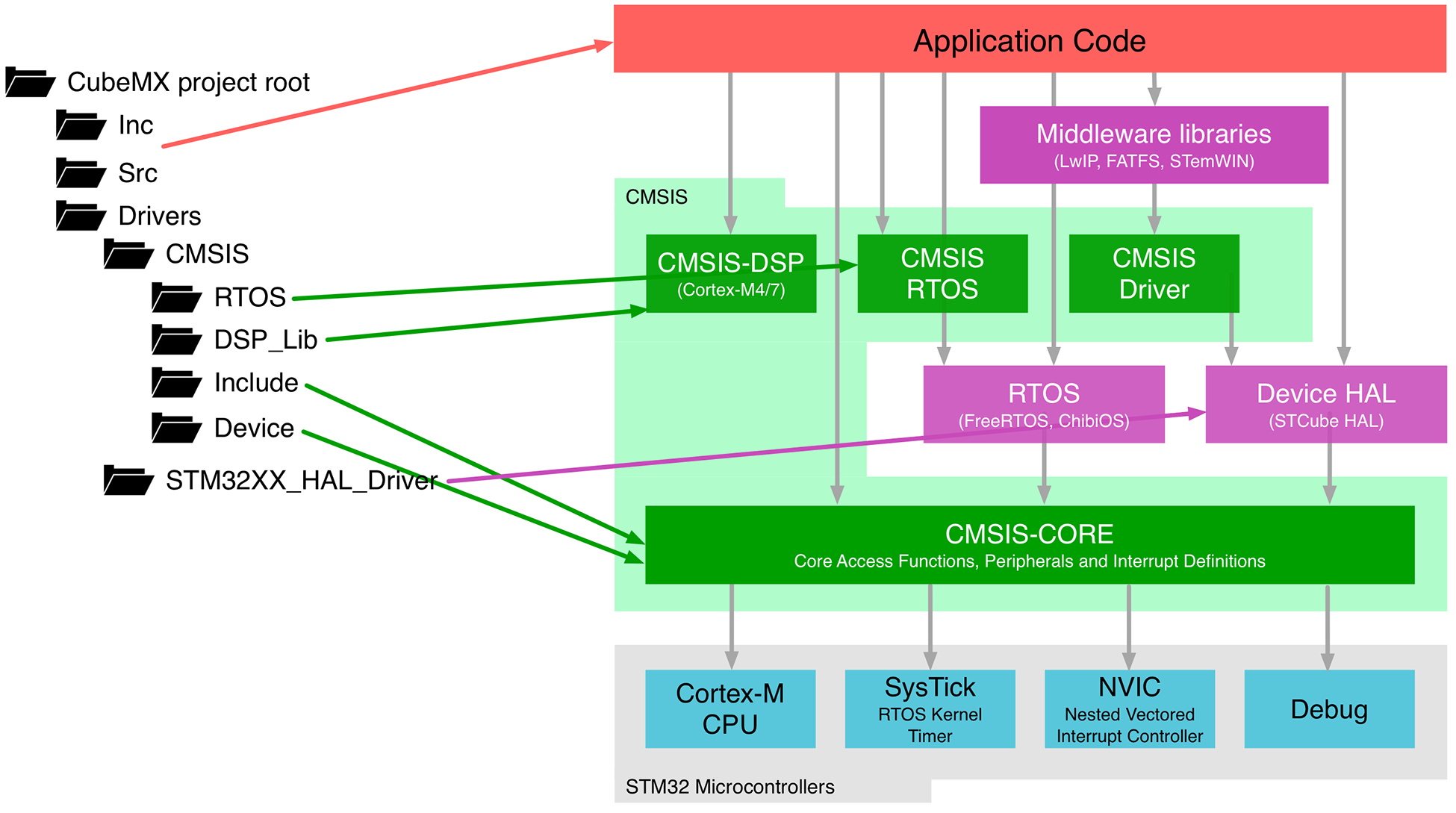
[…] Tutorial STM32F4 : Memprogram MiniF4 Dengan STM32CubeIDE (Bagian – 1) […]